水墨插画,给巨星张杰做张帅气的水墨风格演唱会宣传图签
来源:不详
作者:不详
学习:26992人次
教大家做一个水墨风格的明显演唱会宣传签名图片,有素材提供下载,有兴趣的同学一起练练手吧,做完记得交作业,先来看看最终的效果图吧:

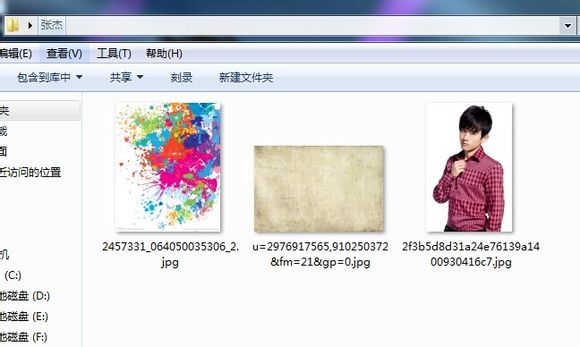
素材链接:http://bbs.16xx8.com/thread-186215-1-1.html
准备三张素材 Ctrl+N新建一张宽600高350,72的画布,置入张杰的原图
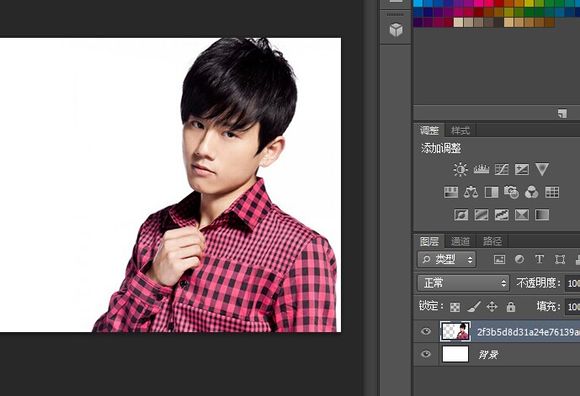
然后调整好位置,栅格化图层,【图像】-【调整】-【去色】,【调整】-【对比度】把对比度调高一点
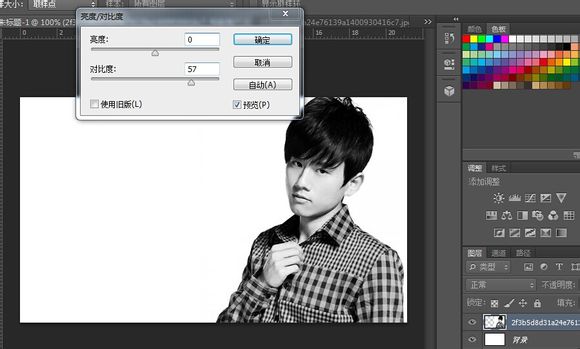
学习 · 提示
相关教程
关注大神微博加入>>
网友求助,请回答!











